Débranchez l'imprimante de l'ordinateur et branchez l'extrémité rectangulaire fine du câble USB dans le port USB du routeur.

Une imprimante USB peut être connectée au routeur et servir d'imprimante réseau si vous utilisez un système d'exploitation prenant en charge l'impression vers une imprimante IPP (Internet Printing Protocol). Windows XP et 2000 prennent automatiquement en charge cette fonction.
Remarque : si l'imprimante a déjà été installée sur chaque ordinateur susceptible de l'utiliser une fois sur le réseau, passez directement à l'étape 2 : Informations relatives à votre serveur d'impression.
Avant de connecter votre imprimante au serveur d'impression, il est important d'installer les pilotes fournis par le fabricant de l'imprimante sur chaque ordinateur qui utilisera celle-ci.
Branchez votre imprimante USB sur l'un des ports USB de votre ordinateur.
Installez l'imprimante en suivant les instructions d'installation fournies avec votre imprimante.
Imprimez une page de test pour vous assurer que l'imprimante fonctionne correctement.
Mettez l'imprimante hors tension.
Débranchez l'imprimante de l'ordinateur et branchez l'extrémité rectangulaire fine du câble USB dans le port USB du routeur.

Branchez votre imprimante sur le secteur, puis mettez-la sous tension.
Lancez un navigateur Web. Dans la ligne champ d'adresse ou d'emplacement, tapez 192.168.2.1, puis appuyez sur ENTREE.
Remarque : si vous avez modifié l'adresse IP de votre routeur, saisissez la nouvelle adresse IP au lieu de 192.168.2.1.
Lorsque la fenêtre pour le nom d'utilisateur et le mot de passe s'ouvre, saisissez ceux que vous avez créés. Cliquez sur OK pour charger la page de configuration du routeur.
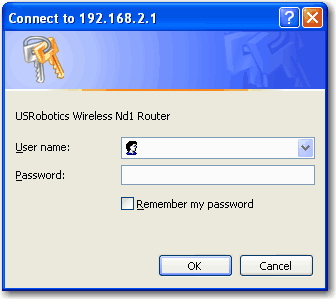
Remarque : vous n'êtes pas invité à fournir vos informations de connexion la première fois que vous vous connectez aux pages de configuration du routeur. Pendant la procédure d'installation (à l'aide de l'assistant), vous avez créé un nom d'utilisateur et un mot de passe de connexion au routeur. Vous devrez les spécifier lors de chaque connexion au routeur. Le nom d'utilisateur et le mot de passe sont sensibles à la casse.
Dans la section Device (Périphérique) de la page Status (Statut), recherchez les informations relatives au statut de l'imprimante (Printer status) et à son emplacement (Printer location).
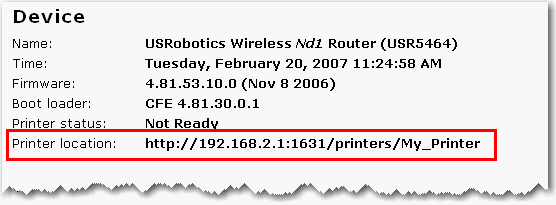
Notez l'adresse de l'emplacement de l'imprimante (Printer location). Vous avez besoin de l'adresse pour configurer l'imprimante sur des ordinateurs qui sont connectés à votre réseau et qui doivent avoir accès à l'imprimante.
Remarque : vous devez effectuer cette procédure sur chaque ordinateur de votre réseau pour permettre une impression via le serveur d'impression sur le routeur.
Utilisateurs de Windows XP : cliquez sur Start (Démarrer) > Printers and Faxes (Imprimantes et télécopieurs).
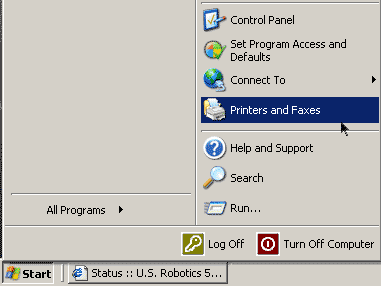
Utilisateurs de Windows 2000 : cliquez sur Start (Démarrer) > Settings (Paramètres) > Printers (Imprimantes).
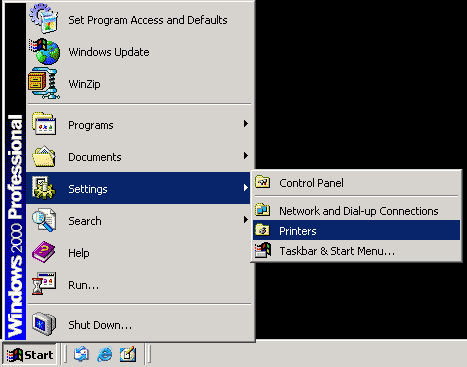
Cliquez sur Add printer (Ajouter une imprimante).
Windows XP :
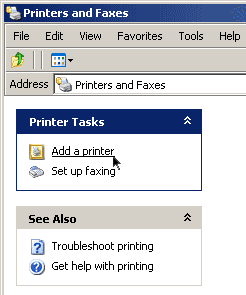
Windows 2000 :
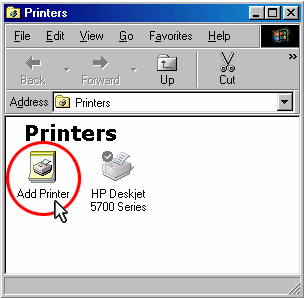
L'Assistant Ajout d'imprimante se lance. Cliquez sur Next (Suivant).
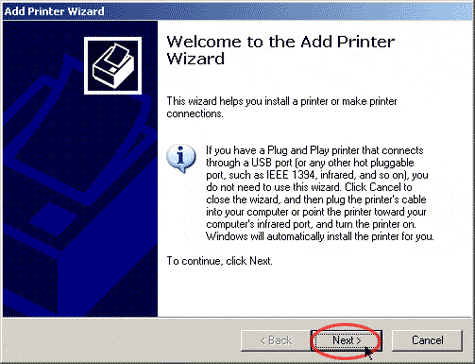
Cliquez sur le bouton radio A network printer, or a printer attached to another computer (Une imprimante réseau ou une imprimante connectée à un autre ordinateur). Cliquez sur Next (Suivant).
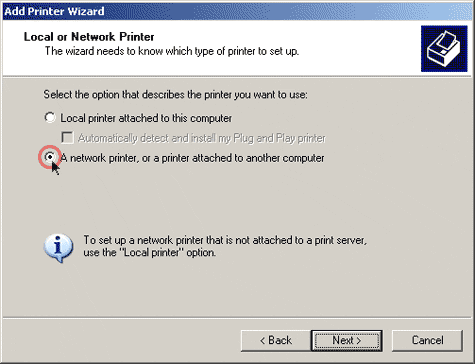
Cliquez sur le bouton radio Connect to a printer on the Internet or on a home or office network (Se connecter à une imprimante sur Internet ou sur un réseau domestique ou d'entreprise). Dans le champ URL, saisissez l'emplacement de l'imprimante que vous avez noté à l'étape 5. Cliquez sur Next (Suivant).
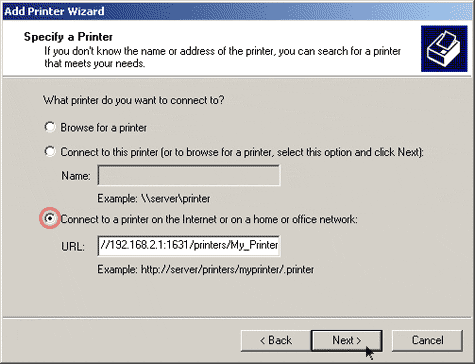
Remarque : l'URL est sensible à la casse et doit être saisie telle qu'elle est indiquée dans la section Printer Location (Emplacement de l'imprimante) de la page Status (Statut). Si vous avez modifié l'adresse IP de votre routeur, saisissez la nouvelle adresse au lieu de 192.168.2.1.
Sélectionnez le fabricant et le modèle de votre imprimante. Cliquez sur OK.
Remarque : si votre imprimante n'apparaît pas dans la liste, veuillez recommencer l'étape un : Installation de l'imprimante locale.
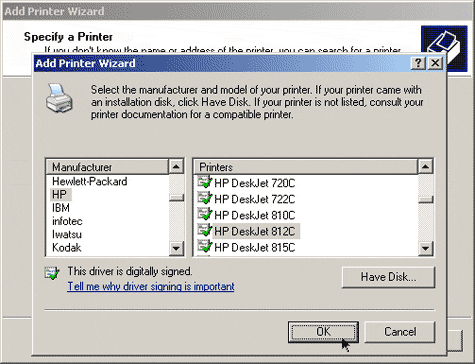
A l'invite du système, définissez cette imprimante comme imprimante par défaut en sélectionnant Yes (Oui). Si le système vous y invite, vous pouvez imprimer une page de test.
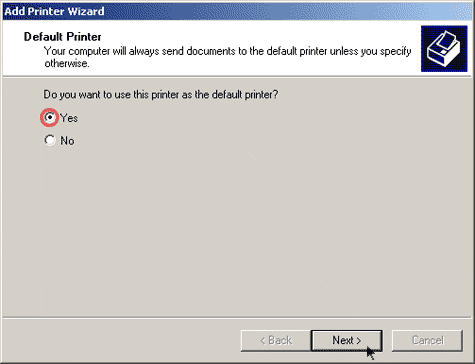
Les informations relatives à votre imprimante y sont spécifiées. Pour terminer le processus de configuration, cliquez sur Finish (Terminer).
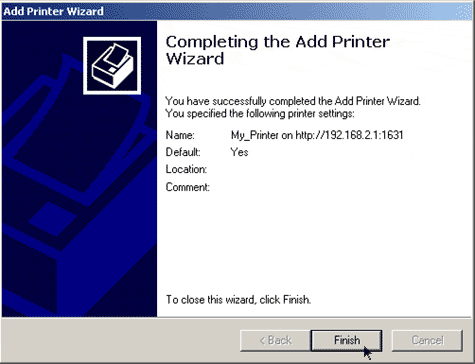
Utilisateurs de Windows XP : cliquez sur Start (Démarrer) > Printers and Faxes (Imprimantes et télécopieurs).
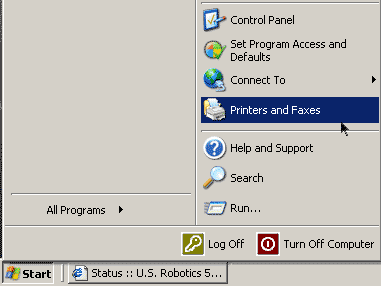
Utilisateurs de Windows 2000 : cliquez sur Start (Démarrer) > Settings (Paramètres) > Printers (Imprimantes).
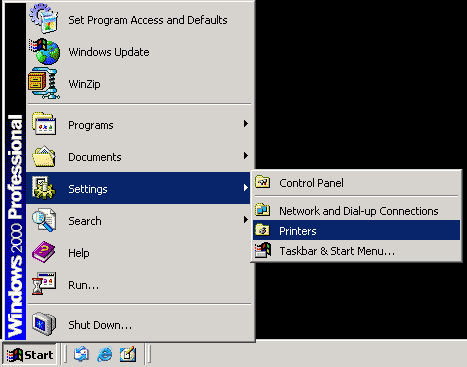
Cliquez avec le bouton droit de la souris sur votre imprimante et cliquez sur Properties (Propriétés).
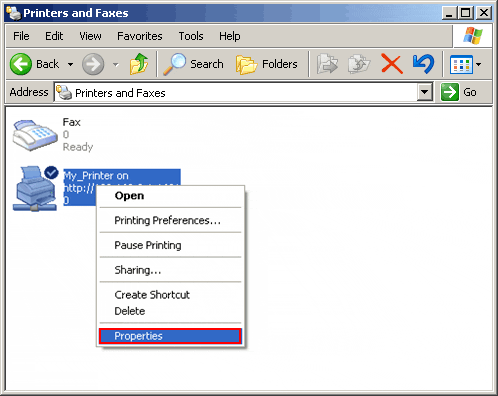
Cliquez sur Print Test Page (Imprimer une page de test).
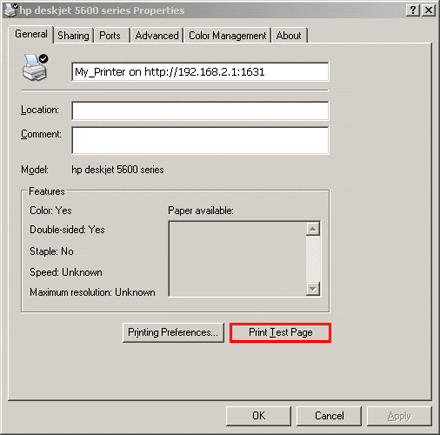
Remarque : si vous ne parvenez pas à imprimer la page de test, reportez-vous au problème « Je ne parviens pas à imprimer sur une imprimante réseau reliée à mon routeur sous Windows Vista, XP ou 2000 » dans la section Dépannage de ce guide pour obtenir plus d'informations.